Служба Host Network Service Высокое использование сети в Windows 11/10
Хост службы: сетевая служба — это процесс Windows, используемый для загрузки обновлений на многих компьютерах. Таким образом, совершенно очевидно, что для этого потребуется некоторая сеть. Но после этого он должен перестать потреблять ресурсы. Однако многие пользователи жалуются, что сетевая служба Service Host показывает высокую загрузку сети. Существуют различные причины, которые могут вызвать проблему. В этой статье мы поговорим о проблеме и посмотрим, что нужно сделать для ее решения.
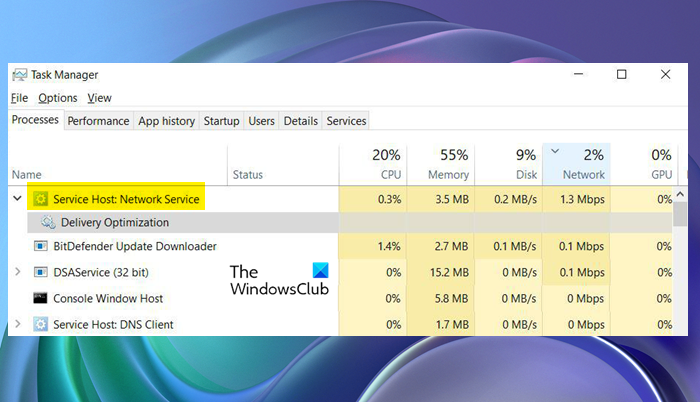
Что такое Service Host (svchost.exe)?
Хост службы (svchost.exe) — это процесс общей службы, который служит оболочкой для загрузки служб из файлов DLL. Некоторые из процессов, которые его используют:
Программы для Windows, мобильные приложения, игры - ВСЁ БЕСПЛАТНО, в нашем закрытом телеграмм канале - Подписывайтесь:)
- Местная служба
- Сетевая служба
- Локальная система
Так что если Сетевая служба использует Хост службыто вы увидите его в диспетчере задач как — Service Host: Network Service.
Прочтите: что такое процесс выполнения активации агента узла службы?
Что такое служба Host Network Service в диспетчере задач?
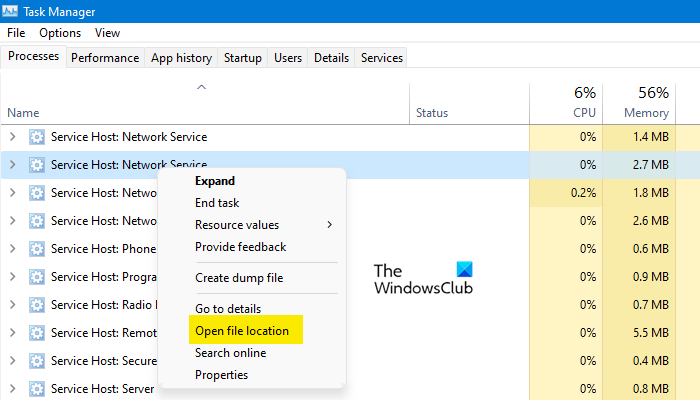
Хост службы: сетевая служба является подлинной Windows. Service Host используется для одновременного размещения различных процессов операционной системы. Существуют различные группы хостов для организации сервисов, и каждая из них работает внутри отдельного экземпляра. Сетевой сервис — это то, что позволяет им оставаться на связи. Чтобы узнать расположение файла, вам нужно щелкнуть по нему правой кнопкой мыши в диспетчере задач и выбрать Откройте расположение файла. Место будет следующее:
C:\Windows\System32
Вы можете найти процесс svchost.exe именно в этом месте.
Fix Service Host Network Service Высокое использование сети в Windows 11
Если вы столкнулись с высоким использованием сети Service Host Network Service, попробуйте следующие решения, чтобы устранить ошибку.
- Завершить задачу и перезапустить
- Отключить оптимизацию доставки
- Использовать лимитное соединение
- Запустите средство устранения неполадок Центра обновления Windows
- Запустите средство устранения сетевых неполадок
- Восстановить средство проверки системных файлов
- Используйте кнопку сброса сети
- Определите приложение с высоким уровнем использования данных и примите соответствующие меры.
Поговорим о них подробно.
1]Завершить задачу и перезапустить
Первое, что вам нужно сделать, это убить процесс и перезагрузить компьютер. Откройте диспетчер задач по Ctrl+Shift+Esc, щелкните правой кнопкой мыши Хост службы: сетевая служба, и выберите Завершить задачу. Затем перезагрузите систему. Это остановит процесс, который мог вызвать проблему.
2]Отключить оптимизацию доставки
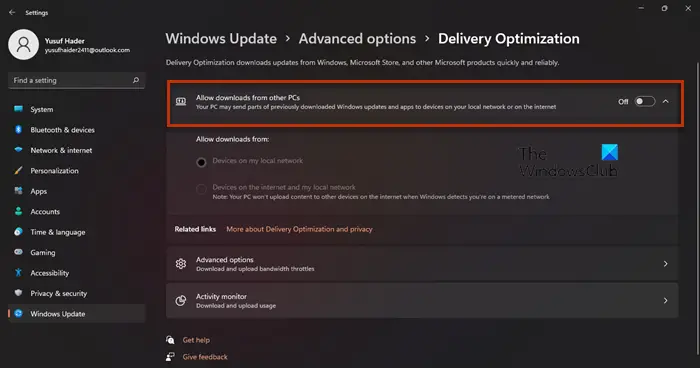
Завершение задачи обязательно решит проблему, но в некоторых системах это было временным, и после перезапуска системы проблема возвращается. Что вам нужно сделать, так это отключить оптимизацию доставки и посмотреть, работает ли это.
Оптимизация доставки помогает обновлять операционную систему и приложения Магазина Windows. Он также обменивается обновлениями вашей системы с другими компьютерами через Интернет. Это не то, что вам следует включать, если у вас ограниченные данные, поскольку для этого требуется много данных. Это одна из причин, по которой Service Host Network Service показывает высокий уровень сети. Вам необходимо выполнить предписанные шаги, чтобы отключить оптимизацию доставки.
Windows 11
- Открыть настройки.
- Нажмите на Обновления Windows.
- Идти к Дополнительные параметры > Оптимизация доставки.
- Выключите переключатель Разрешить загрузку с других компьютеров.
Windows 10
- Открыть настройки.
- Идти к Обновления и безопасность > Оптимизация доставки.
- Отключить переключатель Разрешить загрузку с других компьютеров.
Надеюсь, это поможет вам.
Прочтите: что такое хост-процесс для задач Windows или хоста службы?
Почему моя сеть узлов службы использует так много сети?
Узел службы: сетевая служба используется различными процессами ОС Windows для участия в сетевых действиях. Служба оптимизации доставки, которая позволяет другим компьютерам, использующим один и тот же хост, загружать обновления с вашего компьютера, также использует его. и в этом процессе это может привести к потреблению больших ресурсов. Итак, если функция включена и служба работает, вы увидите всплеск использования сети. Однако это не единственная причина, поврежденные системные файлы, сбои и другие причины того же. Итак, не теряя времени, давайте перейдем к руководству по устранению неполадок.
Ссылки по теме, которые могут вам помочь:
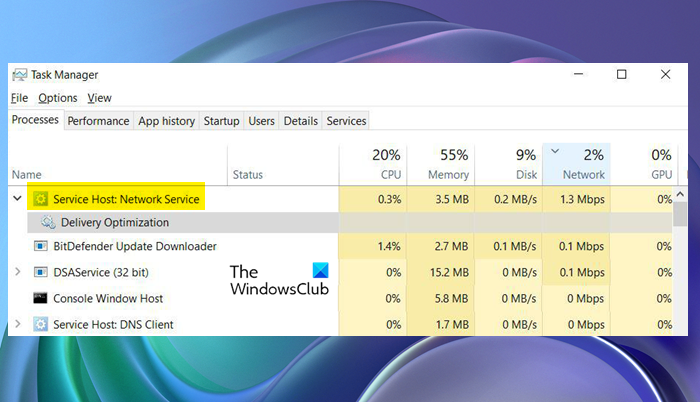
Программы для Windows, мобильные приложения, игры - ВСЁ БЕСПЛАТНО, в нашем закрытом телеграмм канале - Подписывайтесь:)